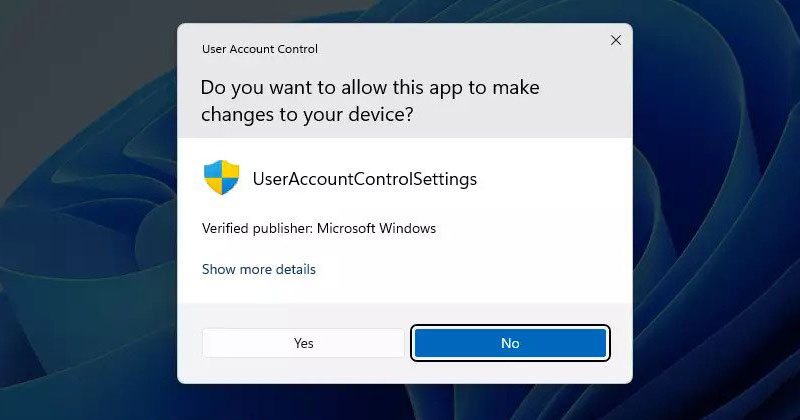
Se estiver usando o sistema operacional Windows, você deve estar ciente do Controle de Conta de Usuário. Sempre que você tenta instalar um aplicativo em seu sistema, é exibida uma caixa de diálogo do UAC.
O objetivo do UAC é impedir que alterações não autorizadas sejam feitas em seu computador sem a permissão do administrador. O recurso UAC do Windows 11 pode bloquear algumas ações realizadas por malware.
Por exemplo, o UAC irá bloquear ou notificar você se algum programa tentar adicionar malware ou fizer alterações nas configurações do sistema. Embora seja um recurso útil, alguns podem querer mudar a forma como o Windows notifica sobre as mudanças em seus computadores.
O bom é que o Controle de Conta de Usuário pode ser facilmente configurado de acordo com sua preferência por meio do Painel de Controle. Portanto, neste artigo, compartilharemos um guia passo a passo sobre como ativar o controle de conta de usuário no Windows 11.
Etapas para ativar / desativar o controle de conta de usuário (UAC) no Windows 11
Aqui, usaremos o Painel de Controle para habilitar o recurso Controle de Conta de Usuário. Siga algumas das etapas simples fornecidas abaixo.
1. Primeiro, abra a pesquisa do Windows 11 e digite no Painel de Controle.
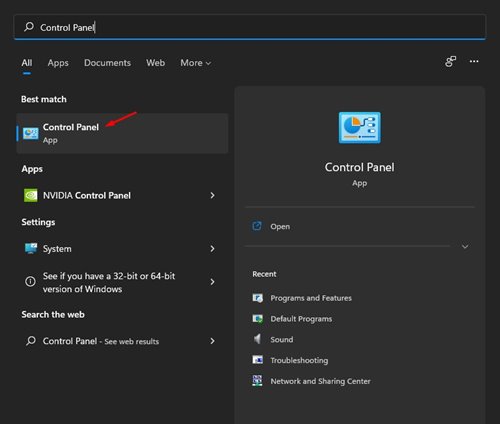
2. No Painel de Controle, clique na opção Contas de Usuário.
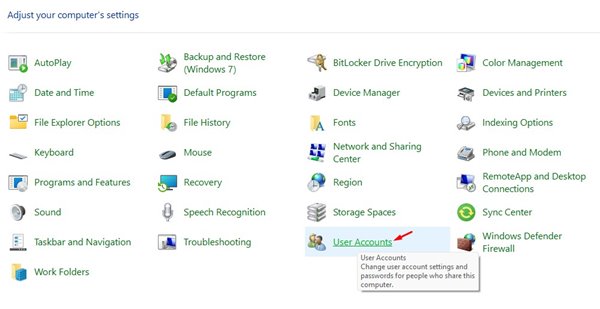
3. Na próxima tela, clique em Alterar configurações de controle de conta de usuário.
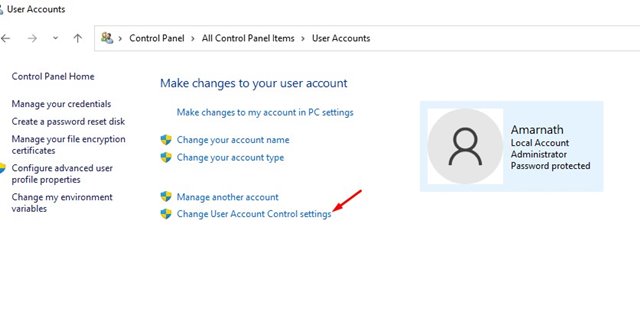
4. Agora você verá a página Configuração de controle de conta de usuário com um controle deslizante vertical com 4 configurações diferentes.
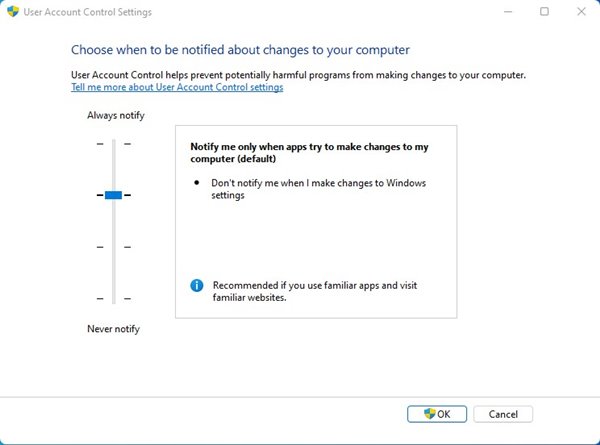
5. Nesta fase, você precisa arrastar o controle deslizante de acordo com sua preferência. Por exemplo, se você definir o controle deslizante para a primeira opção, ele irá disparar um prompt do UAC sempre que o software tentar fazer uma alteração.

6. A quarta e última opção desabilita completamente o UAC. Isso significa que qualquer aplicativo pode fazer alterações em seu computador sem qualquer verificação de segurança.
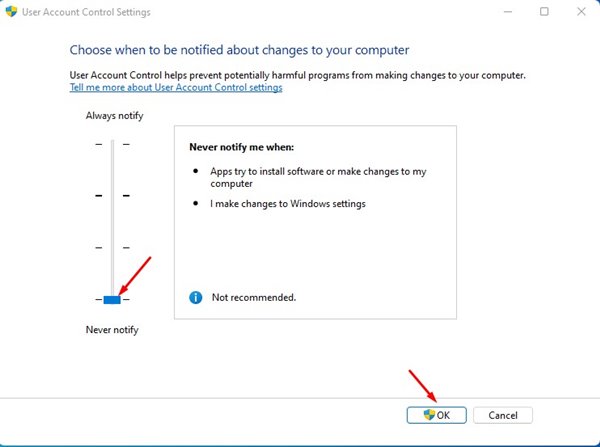
7. Se você deseja proteger seu PC, é melhor definir o controle deslizante para a segunda opção. Isso acionará o prompt do UAC sempre que um aplicativo de terceiros tentar fazer alterações no computador.
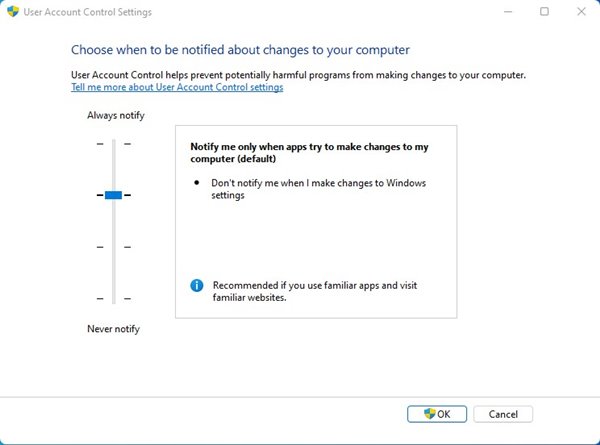
É isso! Você terminou. É assim que você pode ativar / desativar o prompt de controle da conta do usuário no Windows 11.
O Controle de Conta de Usuário ou UAC é de fato um recurso de segurança essencial. Você deve habilitar o recurso em seu PC para evitar quaisquer alterações não autorizadas. Espero que este artigo tenha ajudado você! Por favor, compartilhe com seus amigos também. Se você tiver alguma dúvida em relação a isso, deixe-nos saber na caixa de comentários abaixo.
0 Comments